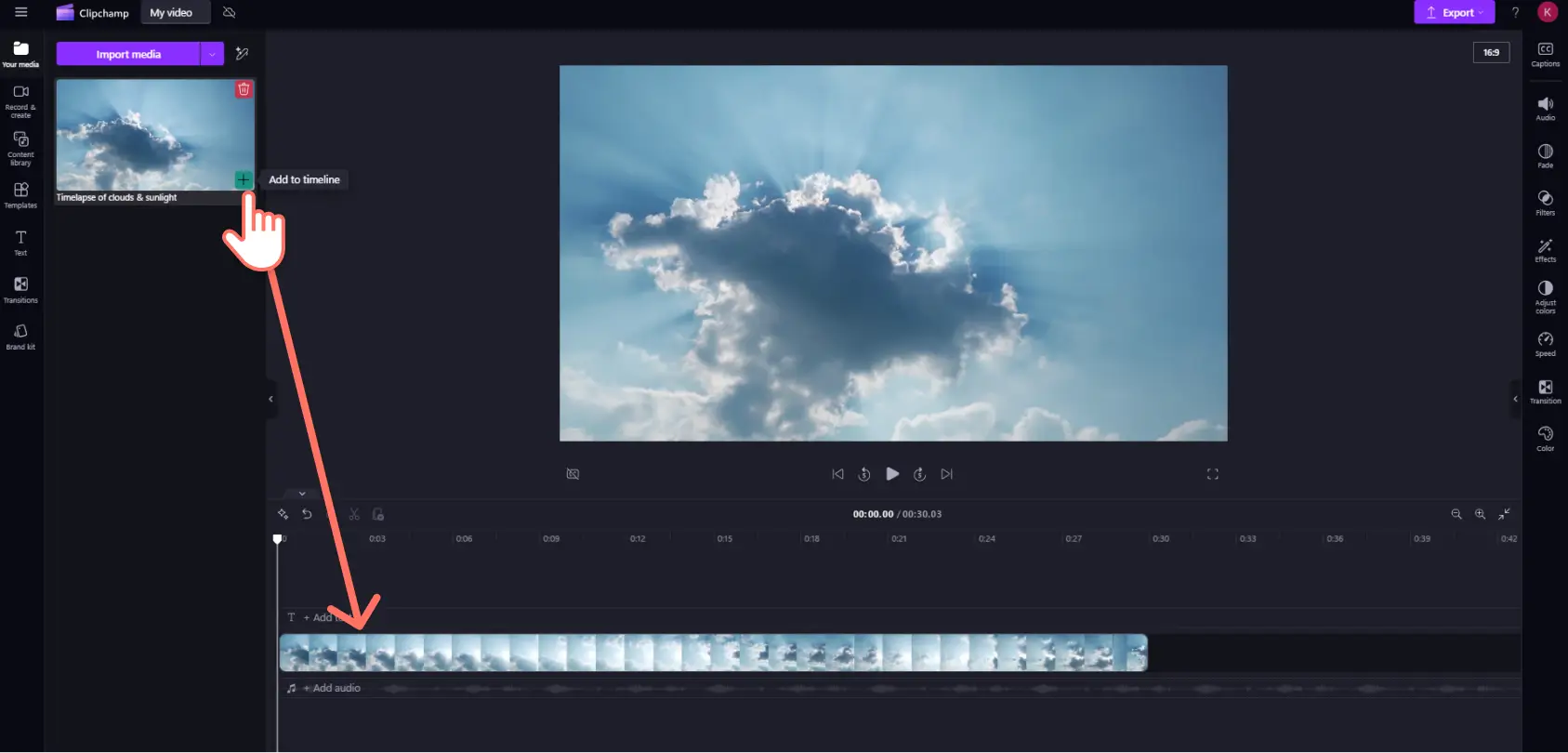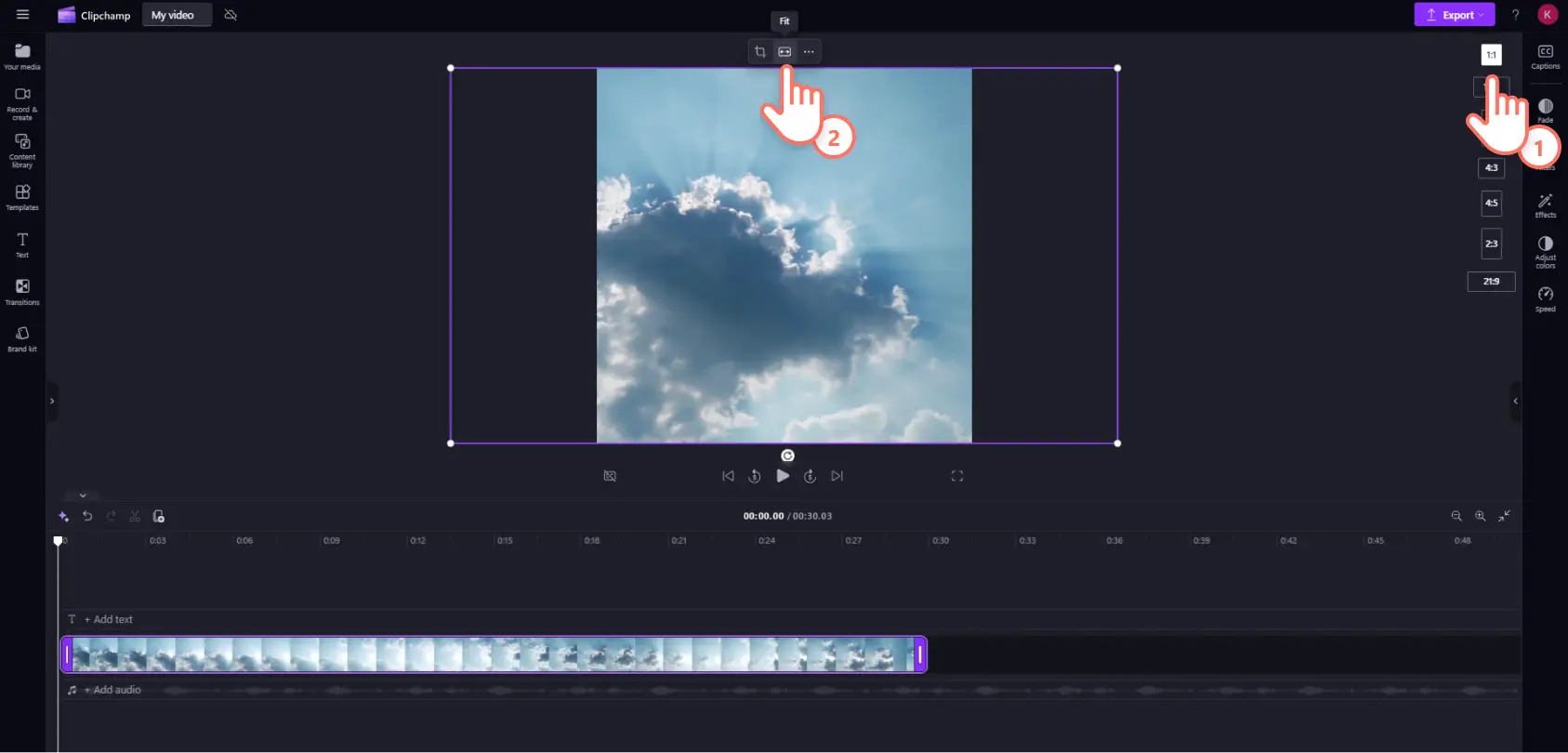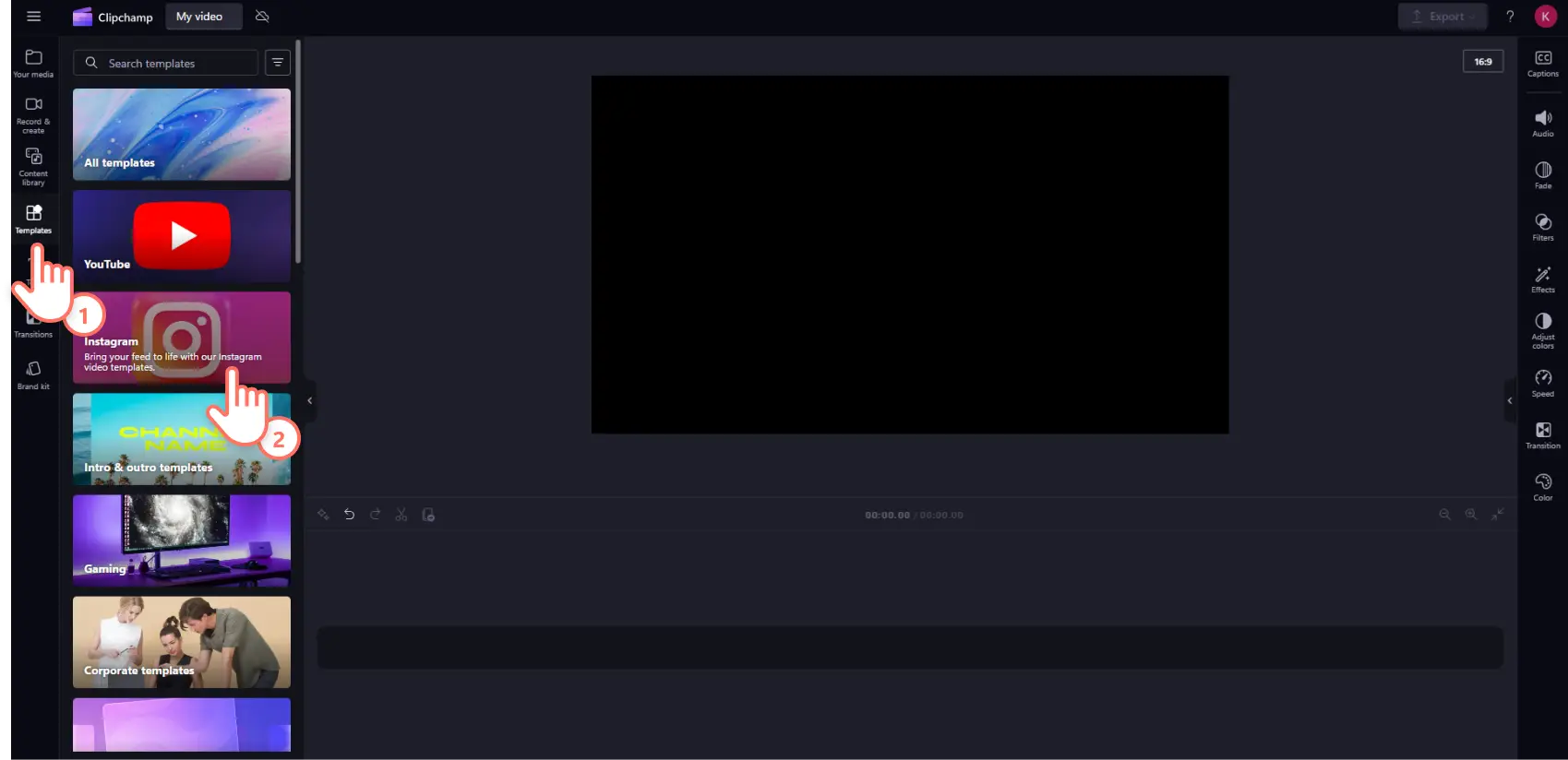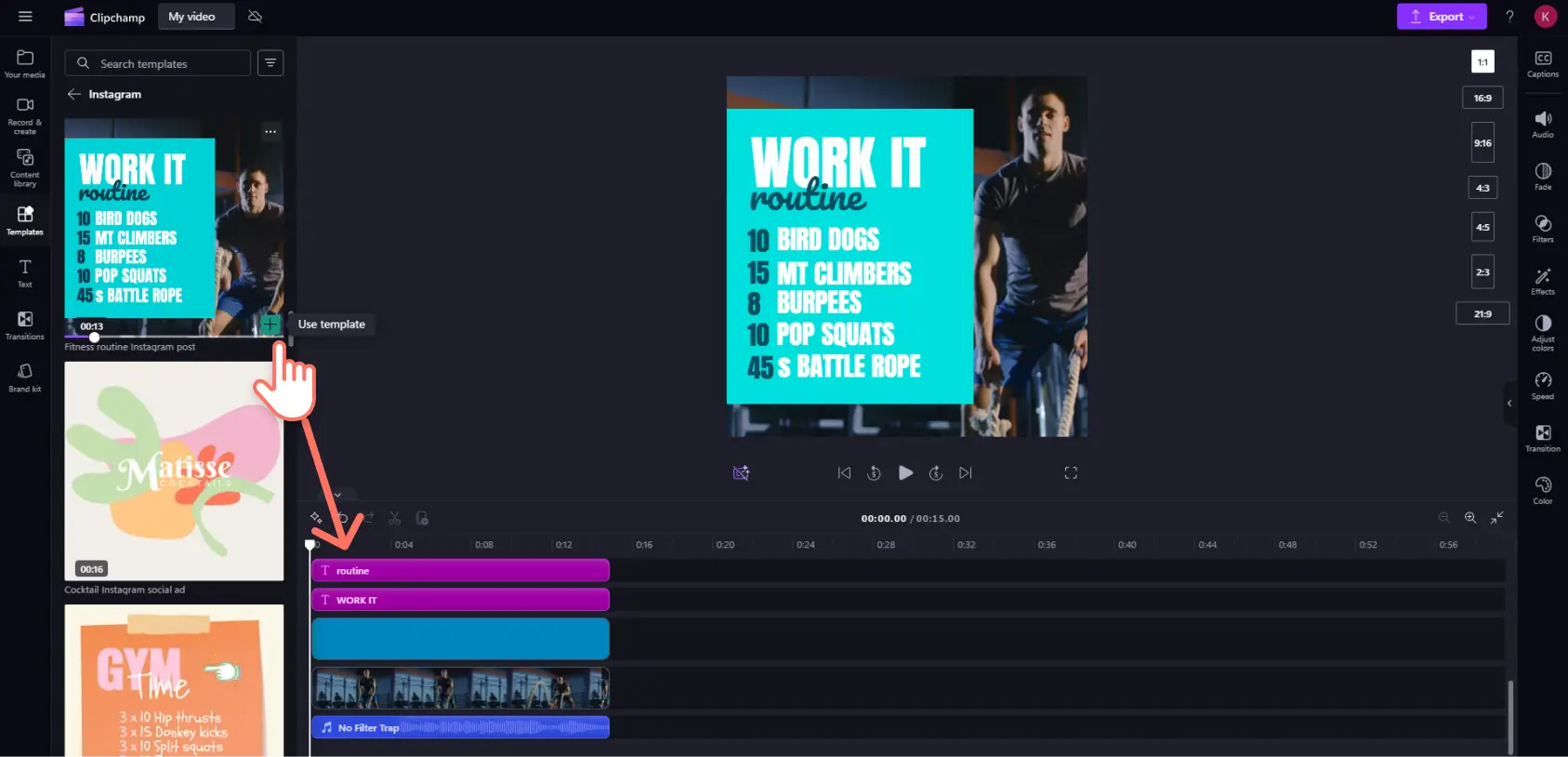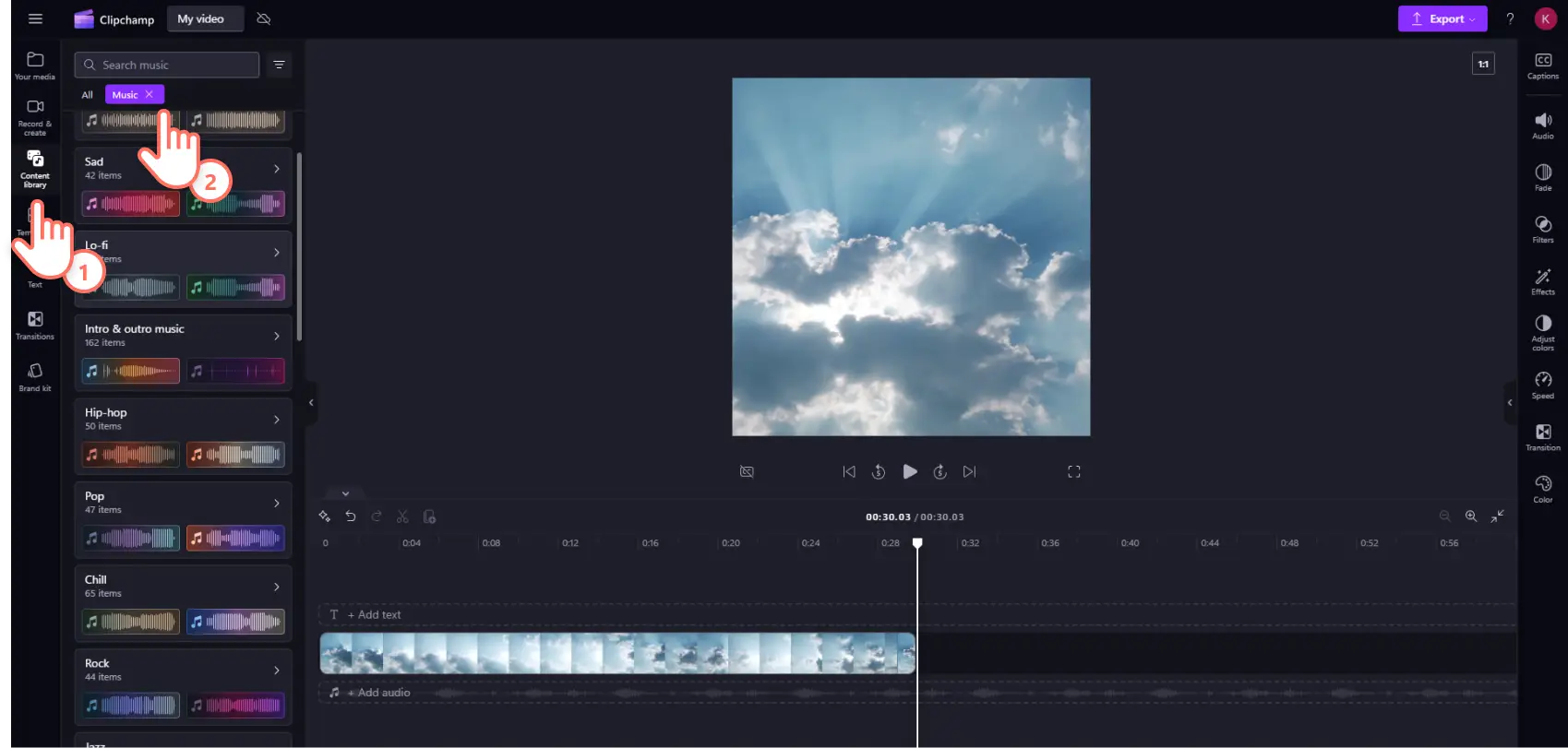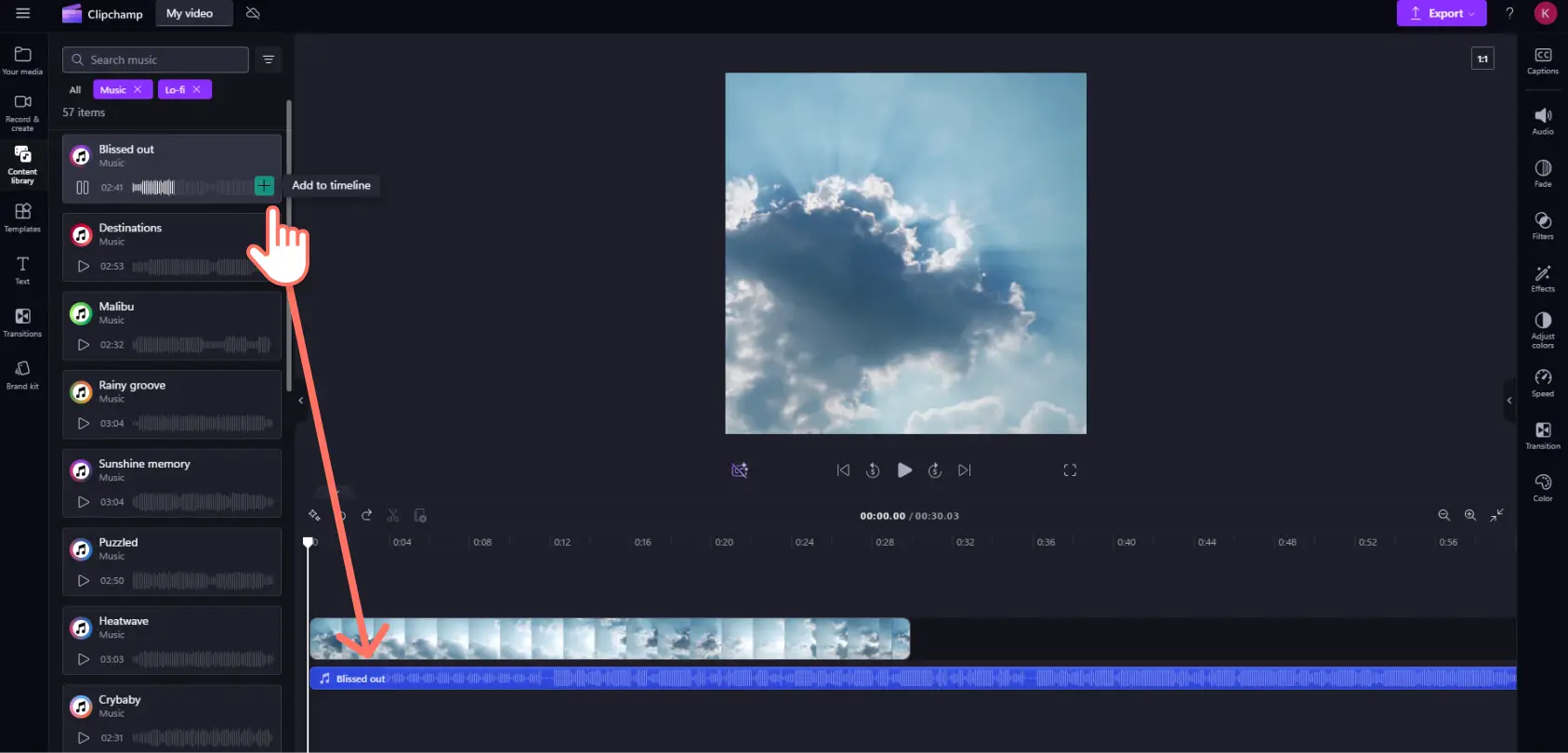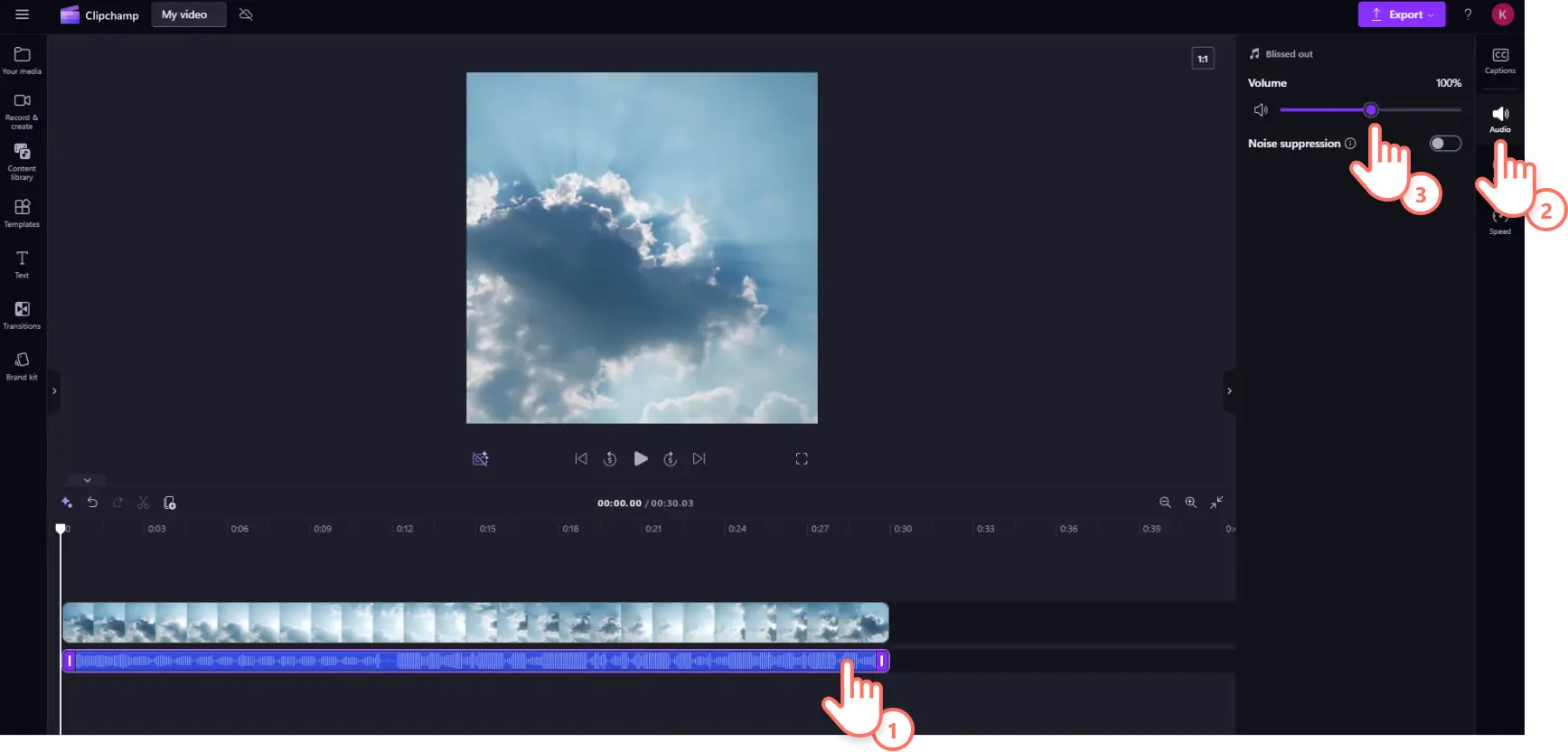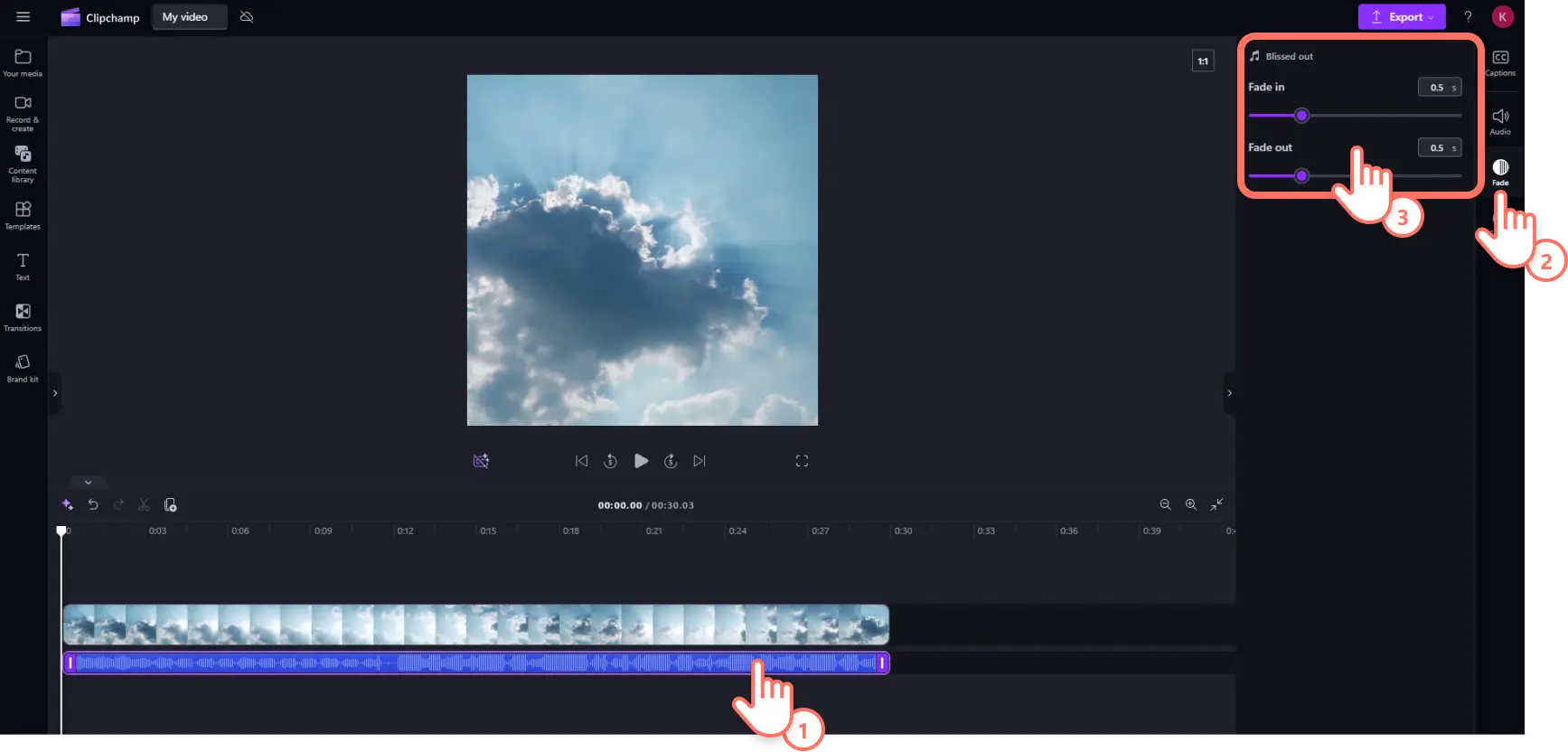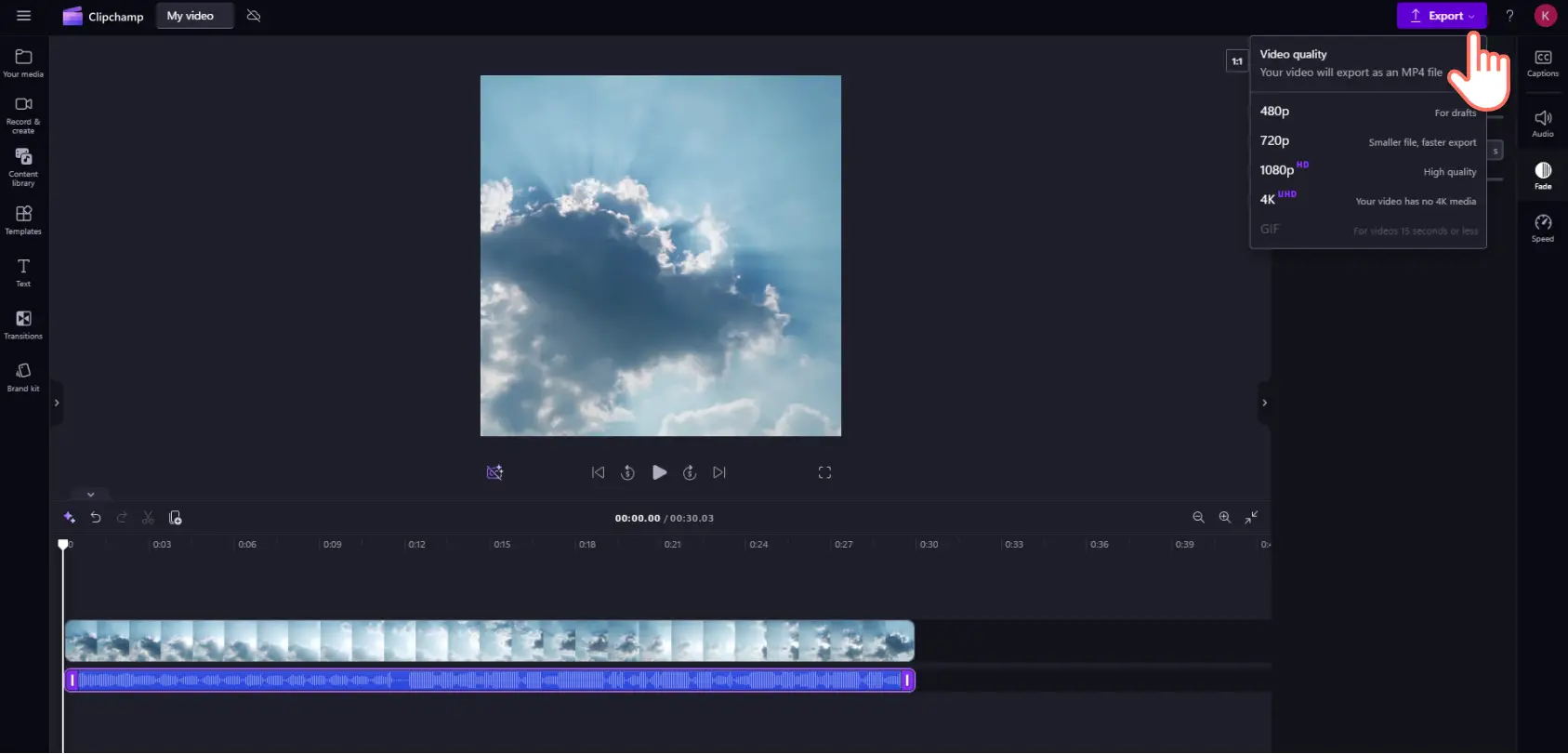Goed om te weten: De screenshots in dit artikel zijn gemaakt in Clipchamp voor persoonlijke accounts. Dezelfde principes zijn van toepassing op Clipchamp voor werk- en schoolaccounts.
Op deze pagina
Van vredige deuntjes met prachtige zonsondergangen tot energieke muziek bij snelle sportroutines, achtergrondmuziek kan Verhalen, Reels en berichten op Instagram van goed naar geweldig tillen. Als je de juiste emoties wilt oproepen bij je kijkers, maak dan gebruik van de royaltyvrije en auteursrechtvrije muziek uit de inhoudsbibliotheek van Clipchamp.
Lees verder om te ontdekken hoe je muziek toevoegt aan Instagram-video's met de Instagram-app, en door video's te maken met de Clipchamp-video-editor.
Zo voeg je muziek toe aan Instagram Verhalen
Als je muziek wilt toevoegen aan je Instagram Verhaal, open je eerst de Instagram-app op je smartphone en volg dan de hieronder beschreven stappen.
Tik op het plus-symbool (+) om de opties voor maken te openen. Tik daarna op de optie voor Verhaal.
Om een video of afbeelding toe te voegen, tik je op je camera-album en selecteer je de media.
Tik op het muziekpictogram om de audio-opties te openen.
Schuif door de aanbevolen nummers of gebruik de zoekbalk.
Wanneer je een nummer hebt gevonden, tik je op het audiospoor.
Met de schuifregelaar kun je een deel van het nummer kiezen. Tik daarna op Klaar.
Zo voeg je muziek toe aan Instagram-berichten (video's en afbeeldingen)
Je kunt muziek toevoegen aan zowel berichten met video's als afbeeldingen op de feed van Instagram. Open de Instagram-app op je smartphone en volg de hieronder beschreven stappen.
Tik op het plus-symbool (+) om de opties voor maken te openen. Tik daarna op de optie voor plaatsen.
Voeg een video of afbeelding toe aan je bericht vanuit het camera-album. Tik daarna op Volgende.
Er verschijnen nu opties voor bewerken en muziek. Schuif door de aanbevolen nummers of tik op bladeren om meer muziekopties te bekijken.
Wanneer je een nummer hebt gevonden, tik je op het audiospoor.
Met de schuifregelaar kun je een deel van het nummer kiezen. Tik daarna op Klaar.
Tik op de knop volgende om meer details toe te voegen aan je bericht.
Zo voeg je muziek toe aan Instagram Reels
Als je muziek wilt toevoegen aan je Instagram Reel, open je de Instagram-app op je smartphone en volg dan de hieronder beschreven stappen.
Tik op het plus-symbool (+) om de opties voor maken te openen. Tik daarna op de optie voor Reel.
Selecteer de media-assets vanuit je camera-album en tik op volgende.
Je Reel wordt automatisch gesynchroniseerd met de aanbevolen audiobestanden. Blader door de aanbevolen muziek of gebruik het zoekpictogram om een ander nummer te selecteren.
Wanneer je een nummer hebt gevonden, tik je op het audiospoor en dan op de knop volgende.
Maak je Reel af met andere opties voor bewerken.
Zo voeg je muziek toe aan Instagram-video's met Clipchamp
Stap 1. Importeer een Instagram-video of begin met een sjabloon
Indien je al eigen beelden hebt opgenomen kun je jouw media eerst uploaden. Klik op het tabblad Jouw media op de werkbalk en klik vervolgens op de knop Media importeren. Je kunt bestanden direct vanuit je computer laden of je cloudopslag verbinden. Indien je geen eigen media hebt, kun je ook aan de slag gaan met wat royaltyvrije stockvideo's van de inhoudsbibliotheek.
Nadat je jouw media hebt geüpload of een stockvideo hebt geselecteerd, kun je dit naar je tijdlijn slepen en neerzetten.
Indien de hoogte-breedteverhouding van je video niet past bij jouw soort Instagram-video, kun je de juiste hoogte-breedteverhouding kiezen via de videoresizer. Gebruik daarna het hulpprogramma voor opvullen en passend maken in de zwevende werkbalk zodat je video bij de hoogte-breedteverhouding past.
Je kunt ook aan de slag gaan met een Instagram-sjabloon om Verhalen, Reels en video's te posten. Klik op het tabblad voor sjablonen op de werkbalk en kies daarna voor Instagram.
Scroll door de sjablooncategorieën voor Instagram of voer zoektermen in de zoekbalk om het juiste sjabloon voor Verhalen, Reels of berichten op Instagram te vinden. Selecteer een Instagram-sjabloon en sleep dat naar de tijdlijn.Dit voegt alle media toe aan de tijdlijn, inclusief tekst en muziek. Je kunt daarna heel makkelijk onderdelen vervangen door nieuwe media en je vervangen onderdelen worden automatisch op hun plaats geschoven.
Stap 2. Voeg muziek toe aan je Instagram-video
De inhoudsbibliotheek van Clipchamp bevat een breed scala aan royaltyvrije en auteursrechtvrije muziek in diverse genres. Indien je muziek wilt toevoegen vanuit de stockbibliotheek aan je Instagram-video, klik je op het tabblad inhoudsbibliotheek in de werkbalk en selecteer je de gewenste muziek vanuit de audiovervolgkeuzepijl.Je kunt dan zoektermen invoeren in de zoekbalk of door de verzamelingen scrollen om muziek te vinden die bij je stemming of genre past.
Selecteer een liedje en sleep dat naar de onderkant van de tijdlijn.
Stap 3. De duur van de achtergrondmuziek en het volume aanpassen
Pas de duur van je muziek aan zodat die bij de duur van je video pas met de inkorttool voor video's. Klik op het onderdeel van de tijdlijn en sleep daarna de uiteinden naar links om de duur van je audionummer in te korten.
Als je het volume van je muziek wilt veranderen, klik je in het eigenschappenpaneel op het tabblad Audio. Sleep de schuifregelaar van het volume naar links om de je gekozen muziek zachter te zetten of naar rechts om het harder te zetten.
Voeg wat tempo en dramatische spanning toe aan je muziek door fade-ins en fade-outs toe te voegen. Klik op de muziek op de tijdlijn en vervolgens op het tabblad Fade in het eigenschappenpaneel. Sleep de schuifregelaars naar links of rechts om de duur van je fades aan te passen.Je kunt ook de exacte duur in seconden en nanoseconden invoeren door getallen in het tekstveld te typen.
Stap 4. Sla je video op en deel deze op Instagram
Wanneer je klaar bent om je Instagram-video te delen, kun je de preview bekijken door op play te klikken. Wanneer je dan wilt opslaan, klik je op de knop Exporteren en selecteer je een videoresolutie. Je kunt je Instagram-video opslaan op je apparaat of op je cloudopslag.
Frequently asked questions
Why is there no add music option on my Instagram post?
Sometimes adding music to your Instagram Story doesn’t work directly inside the Instagram app. Try closing and reopening or uninstalling and reinstalling your Instagram app on your smartphone.
Can you add music to an Instagram post with multiple pictures?
You can add music to Instagram carousel posts containing up to 20 images.
How do I add original audio to an Instagram post?
The Instagram app allows you to upload original audio directly into the app. Alternatively, you can add original, royalty-free and copyright-music from the Clipchamp content library.
How do I add music to a picture?
You can add music to individual image and carousel image posts inside the Instagram app. You can also use Clipchamp video editor to add personal or royalty-free music to video slideshows that contain personal or stock images.
Ga verder met het onder de knie krijgen van het maken van Instagram-video's door te leren hoe je Reels maakt en hoe je een samenwerking met een mede-creator maakt.
Begin vandaag nog met het maken van Instagram Verhalen, Reels en berichten met de video-editor van Clipchamp of download de Clipchamp-app van Microsoft Windows.